
Gabriel Brooks
0
4515
147
İPhone, 2007’de ilk kez göründüğünden beri uzun bir yol kat etti. Ne yazık ki, kendi özel zil seslerinizi ve uyarılarınızı alma ve kullanma sürecine girmedi.
Bu, her zaman aynı iPhone tonlarını duyuyor olmanızın sebebi olabilir, çünkü çalışması için gereken birkaç adım vardır. Apple, iTunes mağazası aracılığıyla hala zil sesleri satıyor Apple veya iTunes Hediye Kartı Nasıl Kullanılır Apple veya iTunes Hediye Kartı Nasıl Kullanılır iTunes hediye kartı nasıl kullanıldığını bilmek ister misiniz? Bu, sahip olduğunuz kart türüne bağlıdır. Bu makalede nasıl açıklanmaktadır. bu yüzden, kendi uyarılarınızı iPhone'unuza eklemek için hala ücretsiz bir yol olduğunu hatırlatırız..
Daha kişisel bir cihaz için özelleştirebileceğiniz birkaç ton ve uyarı daha vardır..
1. Şarkınızı veya Uyarınızı Hazırlayın
M.A.S.H.'ye göre tema teması olsun olmasın, almak istediğiniz bir şarkı ya da uyarı seçmeniz gerektiğini söylemeden geçmelidir. veya ikinci uzun “tespit edildi!” Metal Gear Solid'den gelen ses. Bu sizin kaynak materyalinizdir ve indirdiğiniz bir MP3’ten veya iTunes arşivinizde bulunan bir şarkıdan gelebilir..
Zil sesleri için, şarkınızı 30 saniyeye kadar kısaltmak isteyeceksiniz, iTunes veya başka bir ses editörü ile başarabilirsiniz. Aşağıdaki yöntemlerden birini kullanabilirsiniz..
İTunes’u kullanma
Bu, yalnızca doğrudan içe aktardığınız (kendi dosyalarınızdan) veya Apple'dan (DRM'siz) satın aldığınız veya Apple Kimliğinize bağlı müzikle çalışacaktır. Apple Music kullanıyorsanız, herhangi bir şarkıyı kapıp zil sesi olarak kullanamazsınız..
İTunes'da kullanmak istediğiniz şarkıyı bulun (henüz almadıysanız içe aktarın), üzerine sağ tıklayın ve Bilgi almak. Şuraya git Seçenekler göreceğiniz sekme başla ve durdurmak ipuçları. Bunları, çalma işleminin ne zaman başlayıp bitmesini istediğinizi seçerek şarkınızın daha kısa bir sürümünü oluşturmak için kullanabilirsiniz. Bir aralık seçtikten sonra, vur tamam.
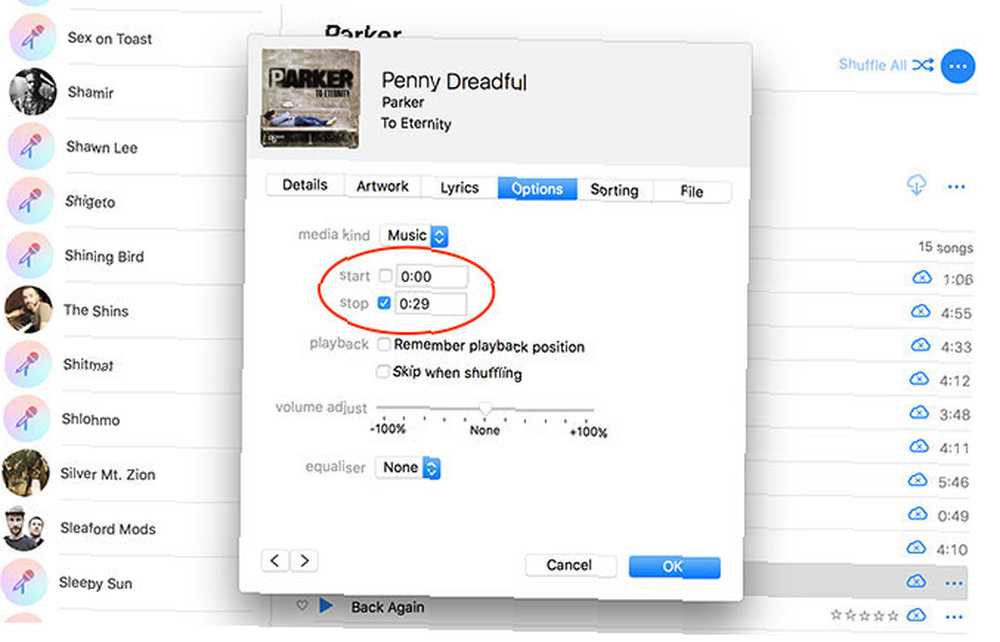
Şimdi az önce düzenlediğiniz şarkıyı seçerek Dosya> Dönüştür ve Seç AAC Sürümü Oluştur. Orijinalden daha kısa olan yinelenen bir şarkı görünmelidir. Güvenli tutmak için tıklayın ve masaüstünüze sürükleyin, ardından iTunes arşivinizden silin. Ayrıca orijinal şarkıya geri dönmeli ve başla ve durdurmak ipuçları.
QuickTime Player'ı Kullanma
Mac'teki QuickTime Player, bazı şık ve gizli özelliklere sahip güçlü bir araçtır 7 Handy Görevler QuickTime Player Ücretsiz Performans Gösterir 7 Handy Görevler QuickTime Player Ücretsiz Performans Sunar Muhtemelen gözden kaçırmış olduğunuz için QuickTime'ın kullandığı dosya ilişkilerini muhtemelen değiştirdiniz kullanışlı özelliklerin ödülü. . QuickTime’a indirdiğiniz ses dosyalarını açmanız yeterli Düzen> Kes ve seçiminizi beğenene kadar kaydırıcıları sürükleyin. Hazır olduğunda Dosya> Dışa Aktar> Yalnızca Ses ve dosyanızı masaüstüne kaydedin.
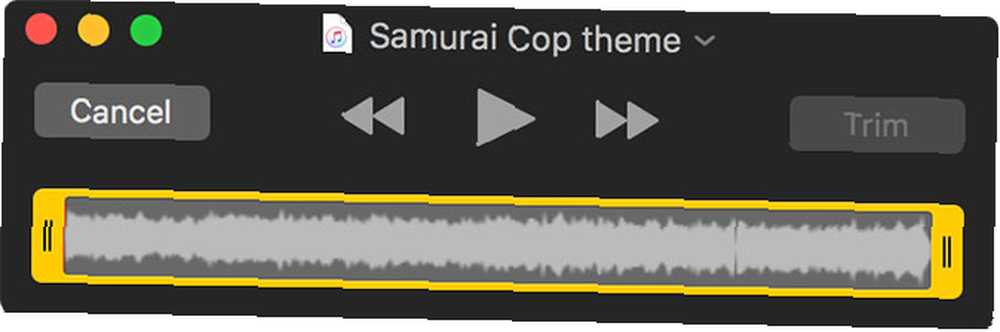
Dosya AAC formatında olacak, bu tam da ihtiyacınız olan şey..
Başka Bir Ses Düzenleyici Kullanmak
Diğer ses editörleri, ses dosyanız üzerinde çok daha fazla kontrol sağlayacaktır. Bir zaman çizelgesinde sesi işleyebilir, efektler ekleyebilir, ses seviyelerini artırabilir veya tamamen benzersiz bir şey oluşturabilirsiniz. En sevdiğiniz Mac ses editörlerini inceleyin Mac için En İyi 9 Ücretsiz ve Ucuz Ses Editörleri Mac için En İyi 9 Ücretsiz ve Ucuz Ses Editörleri Mac için basit uygulamalardan profesyonel araçlara kadar en iyi ücretsiz ve ucuz ses editörleri için seçtiklerimiz. Bütçenize uygun bir şey bulmak için.
Anahtar, AAC formatına dışa aktarmaktır. Seçtiğiniz ses düzenleyicisinin bunu yapamaması durumunda, bunun yerine iTunes’u kullanmanız gerekir:
- Sesinizi .WAV (sıkıştırılmamış) formatına kaydedin.
- Dosyanızı kullanarak iTunes’a aktarın Dosya> Kitaplığa Ekle.
- Yeni içe aktardığınız dosyayı bulun, seçin ve ardından adresine gidin. Dosya> Dönüştür> AAC Sürümü Oluştur.
- Yeni AAC dosyasını masaüstünüze sürükleyin, sonra orijinal ve AAC kopyalarını iTunes arşivinizden silin.
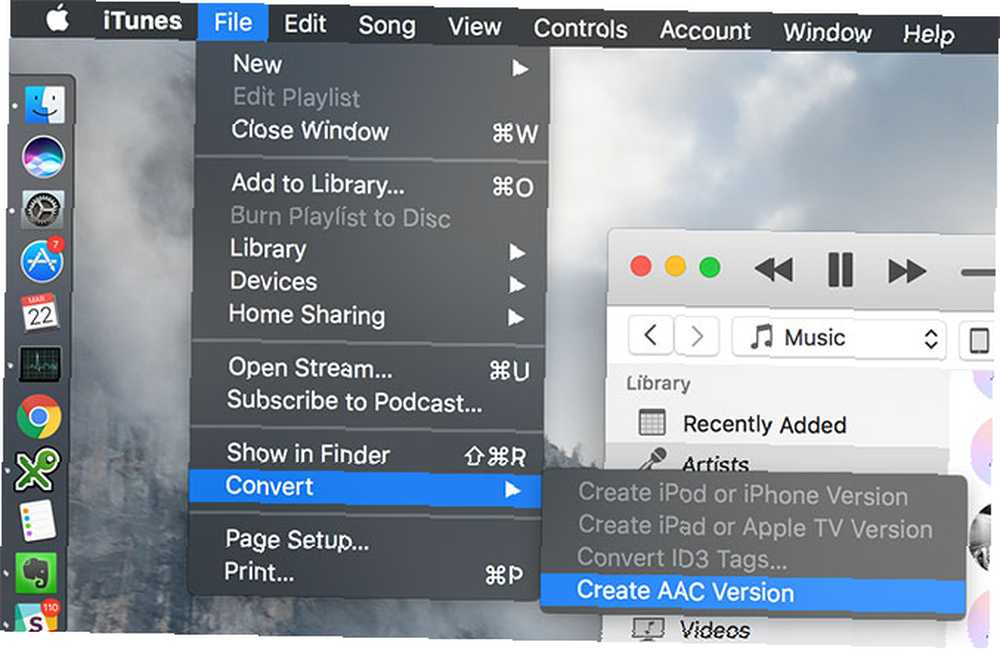
2. Dosya Uzantısını ve İçe Aktarmayı Değiştirin
Artık sesinizi küçültülmüş ve AAC biçiminde kırptığınıza göre, iTunes'u zil sesi olarak etiketlemenin tam zamanı. Dosyayı yeniden adlandırın (sağ tıklayın veya tıklayın) girmek Mac’te) ve dosya uzantısını .M4R.
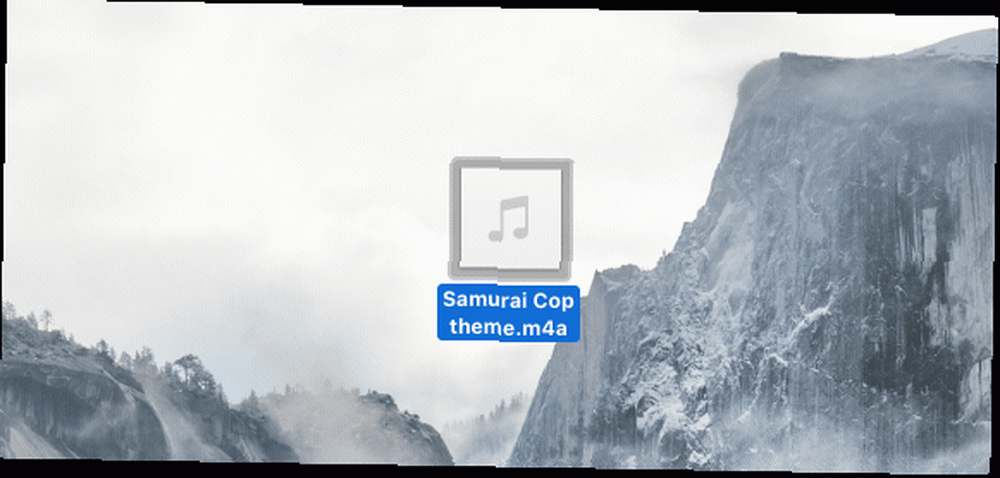
Mac'te yalnızca dosya uzantısını eklemeniz gerekebilir ve doğru yaptığınızda sizden bilgi istenir. Windows kullanıyorsanız ve dosya uzantısını göremiyorsanız, bir ayarda ayar yapmanız gerekir. Bu ziyareti yapmak için Başlat> Denetim Masası> Görünüm ve Kişiselleştirme> Dosya Gezgini Seçenekleri> Görüntüle sonra işaretini kaldırın Bilinen dosya türleri için uzantıları gizle ve vur Uygulamak.
Artık dosya uzantılarını görebilmeli ve daha önemlisi .M4A veya .AAC kodunuzu değiştirebilmelisiniz. .M4R. Tek yapılması gereken şey .M4R dosyanızı iTunes'a aktarın. Ana iTunes penceresine tıklayıp sürükleyebilir veya Dosya> Kitaplığa Ekle menü çubuğundan.
3. iPhone'unuzu Eşitleyin
Yeni zil sesiniz ana cihazınızda görünmeyecek Müzik kitaplık yerine seçmeniz gerekir Sesleri görmek için açılır medya menüsünden. Bulduktan sonra, iPhone'unuzu takın ve cihazlar listesinden tıklayın (aşağıdaki ekran görüntüsüne bakın).
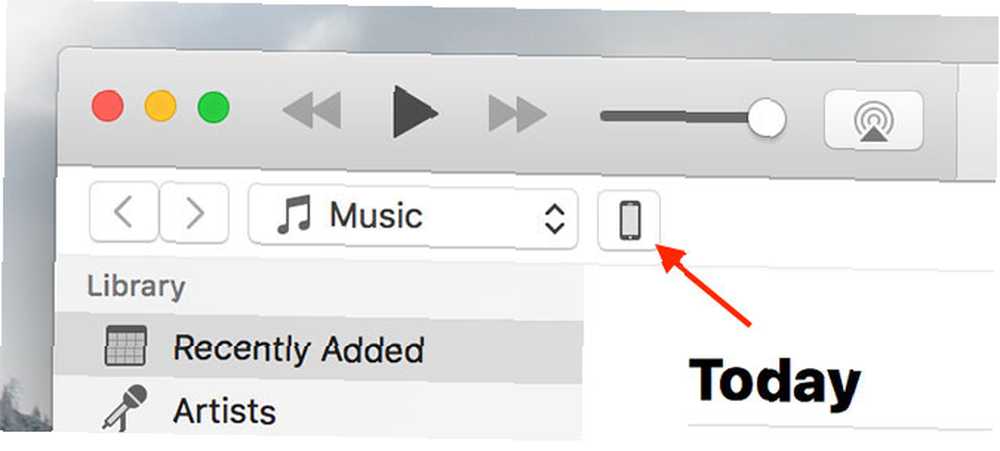
Şu yöne rotayı ayarla Sesleri altında “Ayarlar” başlık ve emin olun Sesleri Senkronize Et kontrol edildi. Son olarak, tıklayın Eşitleme Süreci tamamlamak ve her şeyin aktarılmasını beklemek için. Tamamlandıktan sonra iPhone'unuzu alın ve Ayarlar> Sesler ve Haptikler (veya Sesler ve Titreşim eski cihazlarda) seçeneğini seçin ve Zil sesleri seçenek.
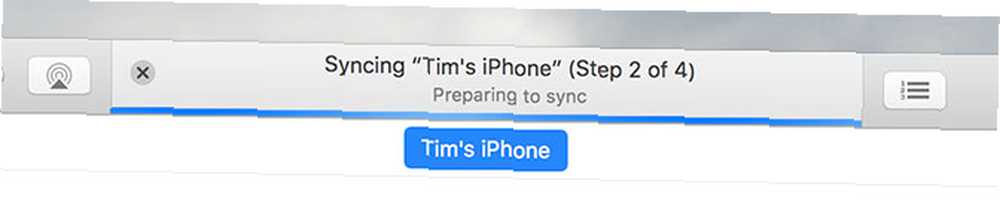
Bu zil seslerini, metin tonları, yeni posta uyarıları, hatırlatıcılar vb. Dahil olmak üzere diğer herhangi bir uyarı sesi olarak da ayarlayabilirsiniz..
Özelleştirebileceğiniz Diğer Sesler
Yeni zil sesiniz tüm kişiler için sistem genelinde bir uyarı olarak kullanılabilir veya belirli kişilere belirli tonlar uygulayabilirsiniz. Bu kafa için Telefon> Rehber ve zil sesi atamak istediğiniz kişiyi bulun. vurmak Düzenle ve görene kadar aşağı kaydır Zil. Ayrıca bir özel uygulayabilirsiniz Mesaj tonu burada da.
Apple'ın yerleşik Saat Uygulama ayrıca farklı uyarıları çalmak için özelleştirilebilir. kronometre Bu işlev temel ancak stok sesleri ve satın aldığınız tüm zil seslerini iTunes ile manuel olarak senkronize edebilirsiniz. Alarm özellik; stok sesleri, senkron sesleri ve cihazınızla senkronize ettiğiniz tüm müzikler dahil her alarm grubu için farklı bir ton kullanabilir..
Ve evet, bu DRM korumalı Apple Music şarkıları içeriyor Gerçekten Tanımanız Gereken 10 Temel Apple Müzik Püf Noktası Gerçekten Tanımanız Gereken 10 Temel Apple Müzik Püf Noktası 2015 yılında piyasaya sürülmesinden bu yana Apple Music çok uzun bir yol kat etti, bebeğim. Ne yazık ki, bununla başa çıkmak için hala en kolay ya da en sezgisel hizmet değil. Girdiğimiz yer burası…. Bir alarm sesi belirlerken listenin en üstüne gidin ve Bir şarkı seç.
Hala Tonları Alabilirsiniz
Zil seslerini cihazınıza almanın çok daha kolay bir yolu, iTunes aracılığıyla satın almaktır. Bu, Apple'ın kendi tonlarınızı eklemeyi kolaylaştırmadığı, atlamak için daha az çembere sahip olmamasının ana nedeni gibi görünüyor. Ayrıca, insanlar hala pop bir kaç dolar için zil sesleri satın alıyor demektir.
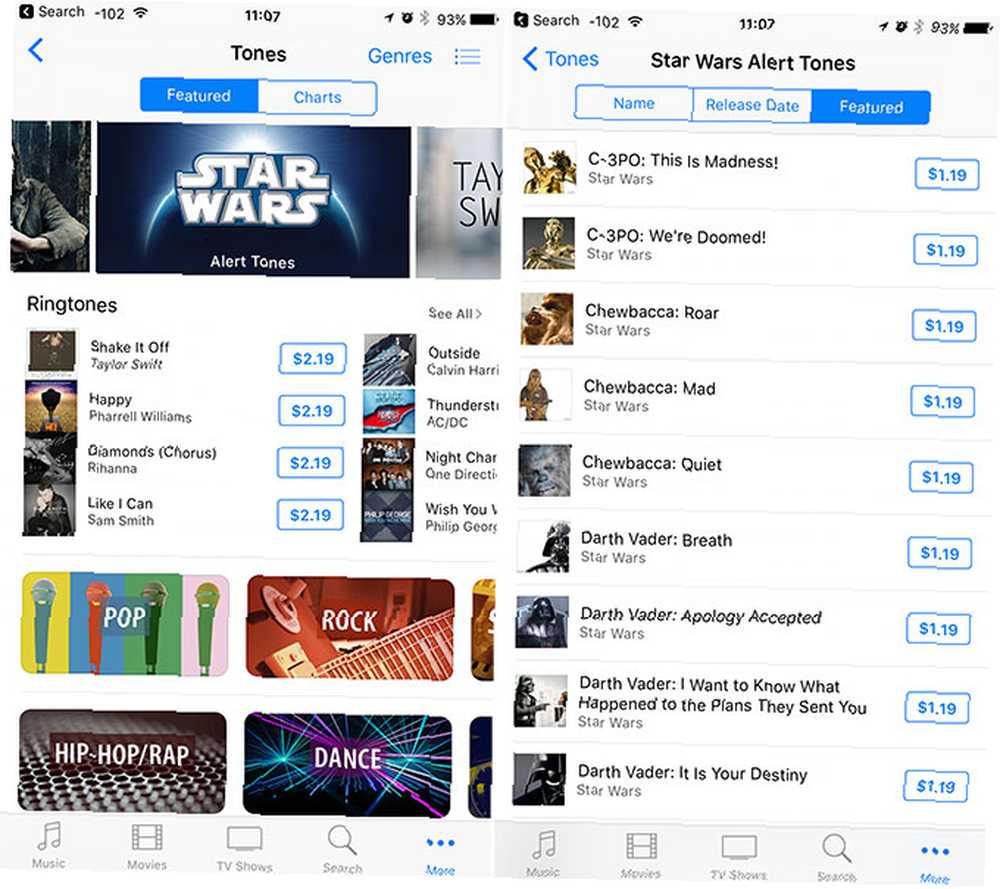
Çabaları dönüştürme, içe aktarma ve senkronizasyona dahil etmek isteyip istemediğiniz size bağlıdır. İki saniye boyunca Chewbacca'yı 0,99 dolara satın alabilir ya da sesi internette bulabilir ve ücretsiz olarak yapabilirsiniz. Video oyunu zil sesleri koleksiyonumuza göz atın En İyi Ücretsiz Video Oyun Zil Sesleri (Ve Nasıl Telefonunuza Eklenir) İşte En İyi Ücretsiz Video Oyun Zil Sesleri (Ve Nasıl Telefonunuza Eklenir) İşte telefonunuzu retro video ile geeky yapmanın yolu Mario, Sonic, Pokémon ve diğerlerinden oyun zil sesleri ve bildirim sesleri. daha fazla fikir için.
Şu anki zil sesiniz nedir? Yukarıda belirtilen yöntemleri kullanarak yaşadığınız sorunlarla ilgili sorularınızı çekinmeyin ve size yardımcı olmak için elimizden geleni yapacağız..











